Цели работы:
- научиться выполнять операции по форматированию документа: создавать колонки, списки, буквицу, оформлять текст по образцу.
- Познакомиться классификацией и особенностями оформления служебных документов. Научиться создавать документ «Заявление».
Необходимое программное обеспечение: установка и задание необходимых параметров программного обеспечения Windows, MS Office.
Ход урока
Задание 1.
- Создайте документ с заданным форматированием, приведенный в приложении 1.
- Сохраните документ под своей фамилией, указав номер задания. Например, Иванов_задание1.
Ключ к заданию:
Для создания одинаковых фрагментов текста используйте операцию – Копирование.
Для задания обрамления и заливки фрагменту текста выполните команды Заливка и Внешние границы (Рисунок 1):
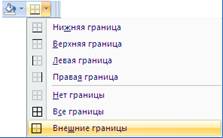
Рисунок 1

Рисунок 2
Для создания буквицы выделите первую букву абзаца и выполните команду Вставка – Буквица – В тексте (Рисунок 2). (Буквица – крупная, часто выделенная цветом, начальная буква раздела рукописной или печатной книги.)
Задание 2.
- Откройте файл Рабочий_для_задания2, находящийся в вашей сетевой папке.
- Сохраните его под своей фамилией, указав номер задания.
- Отформатируйте документ по образцу, приведенному в приложении 2.
Ключ к заданию:
- Разделите документ на страницы, осуществив вставку разрывов страниц. Для этого установите курсор перед абзацем следующей страницы и выполните команду Вставка – Разрыв страницы.
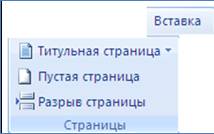
Рисунок 3
Рисунок 4 - Выделите первый фрагмент текста, для размещения в две колонки (не выделяйте текст первых двух заголовков) и выполните команду Разметка страницы – Колонки – Другие колонки (Рисунок 4). Не забудьте включить параметр –Разделитель см Рисунок 4.
- Аналогично оформите другие фрагменты текста с помощью колонок.
- Задайте форматирование символов и абзацев согласно образцу документа.
- Сдайте преподавателю файлы, с выполненными заданиями 1-2, поместив их в папку Контроль сетевого диска.
Задание 3.
- Создайте новый документ.
- Измените ориентацию листа командой: Разметка страницы – Ориентация – Альбомная.
- Задайте поля документа, выполнив команду, Разметка страницы – Поля – Узкое.
- Выделите знак пустого абзаца и создайте 3 колонки командой: Разметка страницы – Колонки – Три.
- Наберите текст первой колонки.
- В конце текста первой колонки вставьте разрыв колонки командой: Разметка страницы – Разрывы – Столбец.
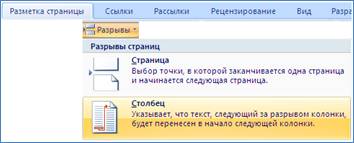
Рисунок 5 - Во вторую и третью колонки скопируйте текст первой колонки.
- Задайте форматирование списков согласно образцу, приведенному в приложении 3.
- Сохраните файл под своей фамилией, указав номер задания.
- Сдайте файл преподавателю для проверки.
Задание 4. Создание образца личного заявления.
- Создайте новый документ.
- Определите размеры полей документа по 2 см.
- Создайте три пустых абзаца, для этого дважды нажмите клавишу Enter.
- Выделите первый значок абзаца и задайте отступ на линейке:

Рисунок 6 - Сохраняя заданные, параметры наберите текст с учетом форматирования:

Рисунок 7 - Выделите второй из созданных в шаге 3 знаков абзаца. Задайте выравнивание по центру без отступа первой строки абзаца. Наберите слово Заявление.
- Наберите текст заявления, задав выравнивание по ширине и стандартный отступ первой строки абзаца 1,25 (1,27) см:

Рисунок 8 - Используя клавишу Tab, создайте реквизиты подпись и дату документа.

Рисунок 9 - Сравните полученный документ с образцом.

Рисунок 10 - Сохраните файл под своей фамилией, указав номер задания.
- Сдайте файл преподавателю для проверки.
Задание 5.
- Создайте новый документ и сохраните его под своей фамилией, указав номер задания.
- Отформатируйте документ по образцу, приведенному на Рисунок 11, Рисунок 12.
- Сдайте файл преподавателю для проверки.

Рисунок 11

Рисунок 12
Проверьте свои знания и умения:
Знаете ли Вы:
- Как включить режим отображения скрытых символов?
- Алгоритм форматирования надстрочного\подстрочного символа?
- Алгоритм создания колонок?
- Алгоритм создания нумерованного и маркированного списков?
- Назначение и алгоритм вставки разрыва страницы (разрыва колонки)?
Умеете ли Вы:
- Изменять размер шрифта, выравнивание абзаца, начертание символов?
- Включать режим отображения скрытых (непечатаемых) символов?
- Оформлять текст нумерованным списком и маркированным списком?.
- Создавать надстрочный\подстрочный символ?
- Создавать колонки?
- Изменять параметры страницы: поля, ориентацию?